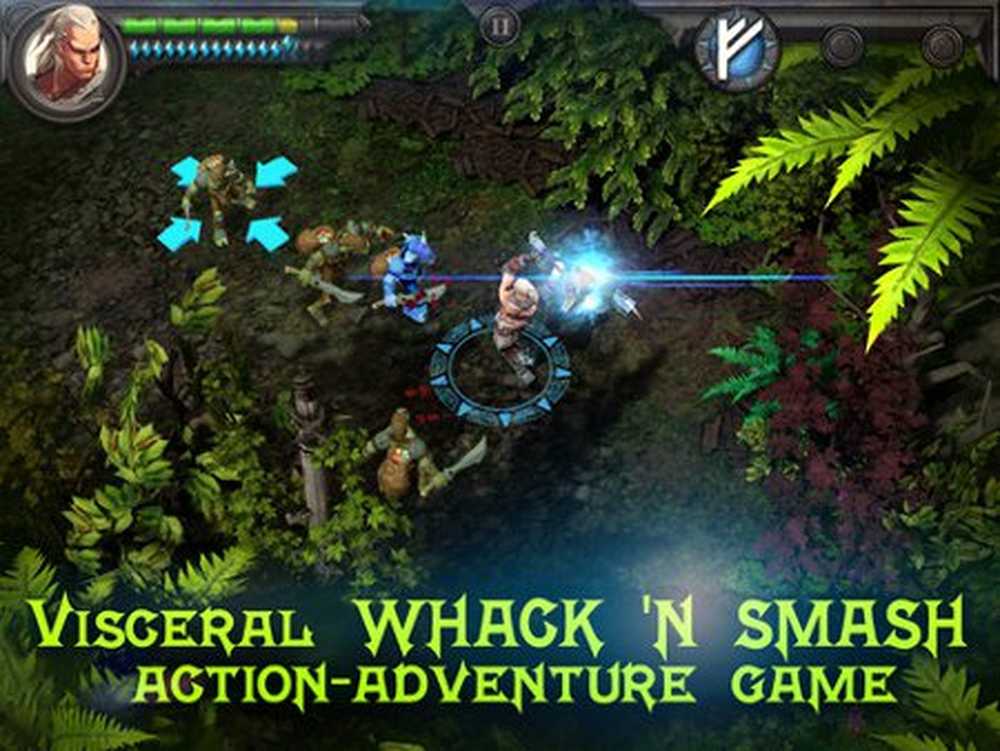GWXUX har sluttet å jobbe i Windows 10
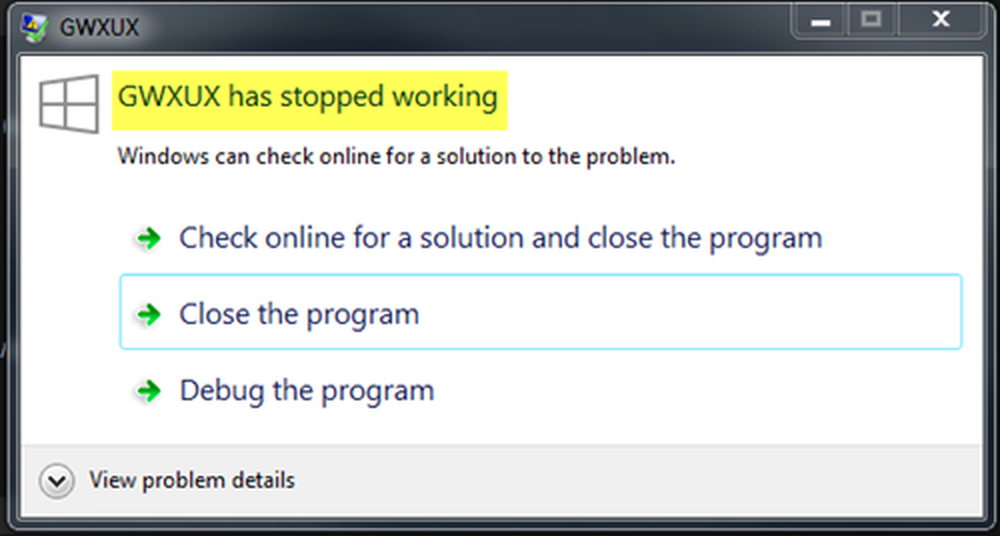
GWXUX er en prosess som er ansvarlig for nedlasting og installering av oppdateringer for Windows 10. Det er installert på en datamaskin via Windows Updates. Denne oppdateringen er oppkalt som KB3035583. Med dette, Få Windows 10 popup-vinduer er installert og deretter initiert av Microsoft. Dette GWXUX-programmet har mulighet til å kontrollere kompatibiliteten til datamaskinen din for å kjøre Windows 10-oppdateringen, samt å forberede maskinen til å installere den. Vanligvis kan det også føre til overdreven bruk av Disk og svært sjelden, CPU også. I denne artikkelen vil vi prøve å fikse alle mulige problemer med GWXUX.exe-filen.
GWXUX har sluttet å fungere
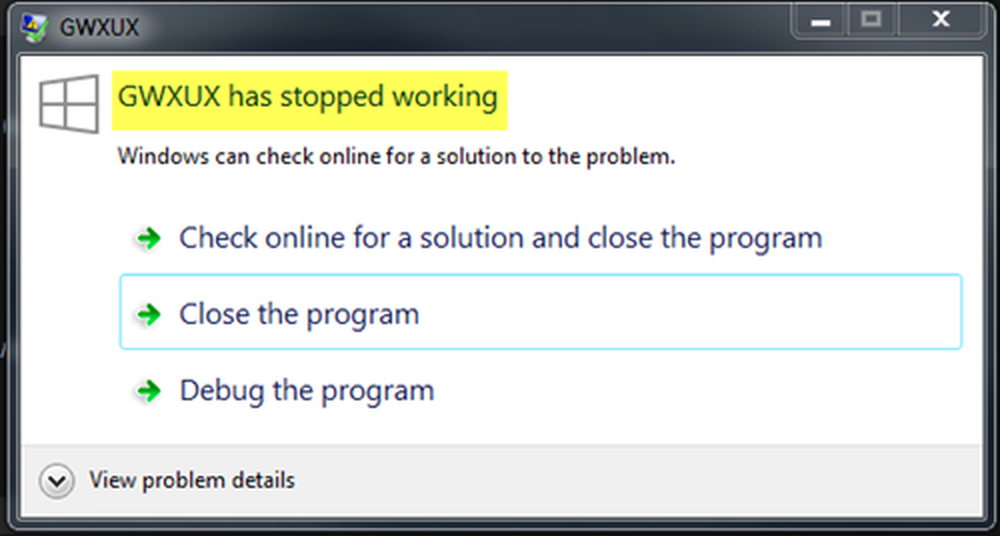
1. Deaktiver den inne i Oppgaveplanleggeren
Vi må deaktivere gwxux.exe for å kjøre fra Oppgaveplanleggeren. For dette må vi gjøre følgende trinn.
Først av alt, begynn å søke etter Oppgaveplanlegger i søkefeltet i Cortana. Klikk på det riktige resultatet du får.
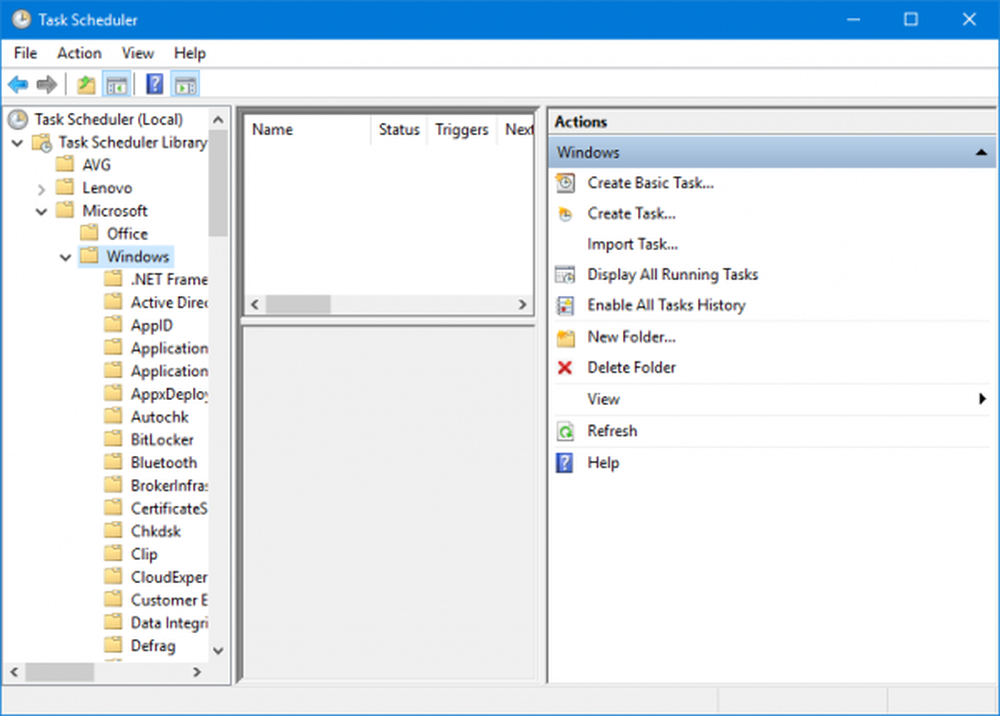
Nå, på venstre panel, fra Oppgaveplanleggerbiblioteket, naviger til Microsoft> Windows> Oppsett> gwx.
Når du velger GWX-mappen, får du to oppgaver som er oppført under den mappen.
Velg begge oppgavene og deaktiver dem permanent.
Start datamaskinen på nytt for at endringene skal tre i kraft, og kontroller om problemet ditt nå er løst eller ikke.
2. Avinstaller KB3035583 Windows Update
Start med å søke etter Kontrollpanel inne i søkeboksen til Cortana. Og velg deretter på den aktuelle oppføringen for å åpne Kontrollpanel.
Alternativt kan du trykke på WINKEY + R knapp kombinasjon for å treffe Løpe nytte. Skriv inn nå Styre inne i det og bare treffer Tast inn. Dette åpner kontrollpanelet på datamaskinen din.
På søkefeltet øverst til høyre i vinduet, søk etter Se installerte oppdateringer.Under menyen merket som Programmer og funksjoner, klikk på lenken som sier, Se installerte oppdateringer.
Det vil nå vise opp hele listen over oppdateringer som er installert på datamaskinen din fra Windows-oppdateringer.
Søk etter en oppdatering som kalles som KB3035583.
Velg den, og du vil legge merke til en avinstallasjonsknapp for å dukke opp på den øverste delen i undermenyen-båndet som vist i skjermkortet nedenfor. Å velge det å avinstallere den oppdateringen.
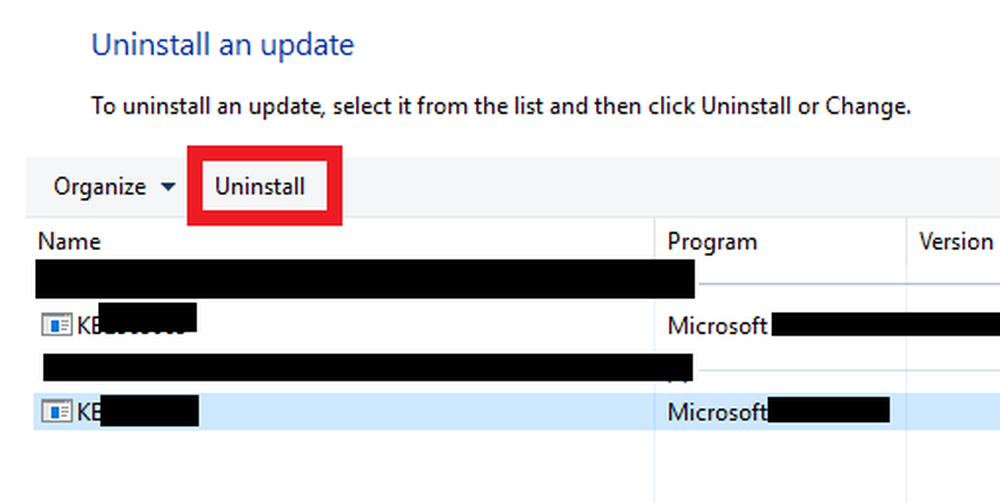
Når datamaskinen din er ferdig med å avinstallere oppdateringen for deg, bare Reboot Datamaskinen din for at endringene skal tre i kraft.
3. Bruke System File Checker
For å kjøre System File Checker, trykk WINKEY + X knappen combo eller høyreklikk på Start-knappen og klikk på Kommandoprompt (Admin) eller bare søk etter cmd i søkefeltet Cortana, høyreklikk på ikonet Kommandoprompt og klikk på Kjør som administrator. Klikk på Ja for UAC eller User Account Control-spørringen du får. Deretter vil vinduet Kommandoprompt til slutt være åpent.
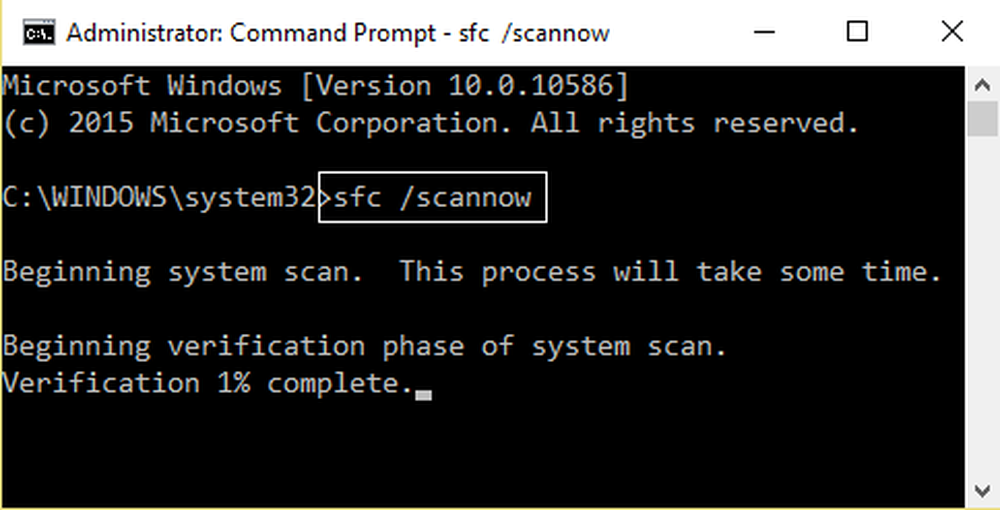
Deretter skriver du inn følgende kommando-
sfc / scannow
Og deretter treffer Tast inn. La det skanne hele stasjonen for eventuelle feil og da Reboot datamaskinen din for å sjekke om det har løst feilen med filen GWXUX.EXE.
Beste ønsker.